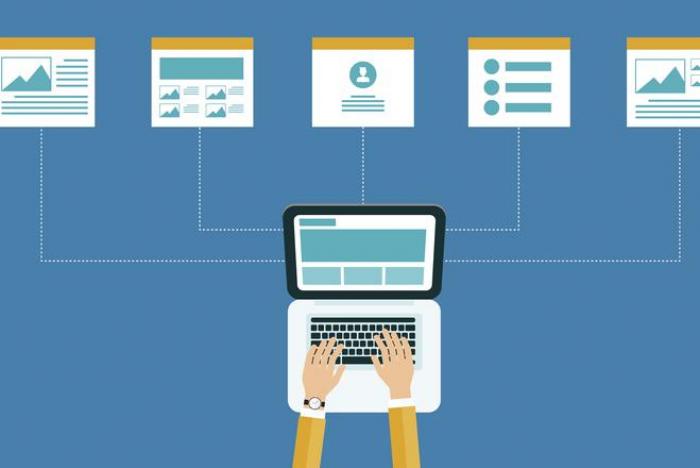
Pack 4 cursos online de Office Word, Excel, Access, Powerpoint
-
Superaron mis expectativas. Es el segundo curso que realizo con este centro y la verdad que con propiedad puedo decir que son excelentes. El curso es muy bueno, los ejercicios prácticos muy útiles, con lo que he podido reforzar lo aprendido. Los vídeos y resúmenes finales muy bien explicados y añade pantallazos para verlo de forma gráfica. En general toto impecable.
← | →
-
Impecable todo, ha superado mis expectativas. Desde la experiencia que he tenido realizando uno de los cursos, lo he considerado como un curso muy interesante para ampliar mis conocimientos aportando otras perspectivas. Me ha resultado bien me ha gustado es un curso muy agradable y de mucha ayuda. Recomendable 100%.
← | →
Curso
Online

¿Necesitas un coach de formación?
Te ayudará a comparar y elegir el mejor curso para ti y a financiar tu matrícula en cómodos plazos.
Descripción
-
Tipología
Curso
-
Metodología
Online
-
Horas lectivas
250h
-
Duración
Flexible
-
Inicio
Fechas a elegir
-
Campus online
Sí
-
Servicio de consultas
Sí
-
Tutor personal
Sí
La sociedad ha crecido de forma exponencial, las empresas y oficinas de la sociedad están tomando personal capacitado para desarrollar los quehaceres, por eso es que Emagister te frece el curso en “Pack 4 cursos online de Office Word, Excel, Access, PowerPoint” impartido por el prestigioso centro Estudio Anamar SCP, con una modalidad online, permitiendo la flexibilidad horaria para ingresar al campus virtual y a los materiales de fácil acceso que presenta.
Cuenta con un plan de trabajo amplio, completo y con material actualizado, brinda las herramientas necesarias para una competencia digna. Dentro de sus amplios temas se encuentra, todo lo vinculado a Microsoft, las tablas de Access, los portapapeles, los filtros y consultas de selección, la iniciación de los formularios, el uso del Microsoft Word y cada una de sus especificidades. También lo relacionado a PowerPoint, sus diapositivas, presentaciones, elementos y el trabajo con documentos. Además está todo lo relacionado con Excel, las hojas de cálculos, los requisitos del sistema, las instalaciones, formularios y operaciones básicas.
Si quieres empezar cuanto antes o necesitas más información, no lo dudes más, ahora mismo haz click en el botón “Pide información” que está en esta misma página de Emagister y un responsable del centro se comunicará contigo.
Instalaciones y fechas
Ubicación
Inicio
Inicio
A tener en cuenta
Conocer y aprender a utilizar las herramientas que proporciona Microsoft Word,Excel, Acces, Powerpoint, v.2013 para la creación, modificación e impresión de documentos de texto. Aprender a utilizar la nueva interfaz gráfica. Ubicar todas las funciones que Microsoft office, nos puede ofrecer. Poder redactar cualquier tipo de documento con Microsoft Office .Aplicar las nuevas innovaciones de Microsoft Word en nuestros documentos.
A todas aquellas personas interesadas en aumentar sus conocimientos acerca del tema.
No se necesitan requisitos previos a la matriculación.
Se otorga un título en "Pack 4 cursos online de Office Word, Excel, Access, Powerpoint"
Su amplio temario, la modalidad online y el campo virtual.
Un asesor se pondrá en contacto contigo.
Opiniones
-
Superaron mis expectativas. Es el segundo curso que realizo con este centro y la verdad que con propiedad puedo decir que son excelentes. El curso es muy bueno, los ejercicios prácticos muy útiles, con lo que he podido reforzar lo aprendido. Los vídeos y resúmenes finales muy bien explicados y añade pantallazos para verlo de forma gráfica. En general toto impecable.
← | →
-
Impecable todo, ha superado mis expectativas. Desde la experiencia que he tenido realizando uno de los cursos, lo he considerado como un curso muy interesante para ampliar mis conocimientos aportando otras perspectivas. Me ha resultado bien me ha gustado es un curso muy agradable y de mucha ayuda. Recomendable 100%.
← | →
Valoración del curso
Lo recomiendan
Valoración del Centro
Ángeles Duque
Ana Isabel Luna
Logros de este Centro
Todos los cursos están actualizados
La valoración media es superior a 3,7
Más de 50 opiniones en los últimos 12 meses
Este centro lleva 10 años en Emagister.
Materias
- Microsoft Office
- PowerPoint
- Desarrollo profesional
- Formación empresarial
- Habilidades
- Correo electrónico
- Presentaciones PowerPoint
- Combinación de correspondencia
- Hoja de cálculo
- Microsoft word
Profesores
Tutores Tutores
Equipo de Profesores ANAMAR
El equipo docente de ANAMAR está formado por tutores especializados que te ayudarán con las dudas que pudieses tener. Además podrás realizar todas las consultas necesarias, para que puedas conseguir el objetivo final, que es formarte.
Temario
UD1. Microsoft Access
UD1. Introducción a Microsoft Access.
1.1. Concepto de Base de Datos. Concepto de Gestor de Bases de Datos.
1.2. Microsoft Access. Requisitos del Sistema.
1.3. Instalar Microsoft Access .
1.4. Acceder y Salir del Programa. Visión general de Access.
UD2. Comenzar a Trabajar con Access.
2.1. Ventana de la Base de Datos: Análisis de Componentes.
2.2. Crear Tablas Sencillas en Access: la Ventana Diseño y la Creación de Campos.
2.3. Métodos Sencillos para Crear Tablas: Plantillas de Tabla y vista Hoja de Datos.
2.4. Introduciendo Datos en la Tabla: la Ventana Hoja de Datos y los Registros.
2.5. Los Hipervínculos y los Campos Tipo OLE.
2.6. Ayuda de Microsoft Access.
UD3. Tablas en Access.
3.1. Creación de una Tabla en Vista Diseño: Propiedades de los Campos.
3.2. Uso de Campos Asistente para Búsquedas.
3.3. Mantenimiento en vista Diseño: Mover Campos. Deshacer/Rehacer.
3.4. Vista Hoja de Datos: Buscar y Reemplazar Datos. Ordenar Datos.
3.5. Crear Relaciones entre Tablas.
UD4. Dar Formato, Configurar e Imprimir Tablas con Access.
4.1. Operaciones en Ventana principal de Access: Cambiar Nombre, Eliminar y Propiedades de Tabla.
4.2. Dar Formato a los Datos I: Grupo de Comandos Fuente.
4.3. Dar Formato a los Datos II: Alto de Fila y Ancho de Columna.
4.4. Corregir Datos y Utilizar la Revisión Ortográfica.
4.5. Configurar Página a partir de la Vista Preliminar.
4.6. Impresión de Tablas.
4.7. Ocultar/Mostrar Campos en las Tablas.
4.8. Inmovilizar y Liberar Campos en las Tablas.
UD5. Access y el Portapapeles.
5.1. Concepto de Portapapeles. Utilidad.
5.2. Copiar/Mover Objetos de Access desde la Ventana Principal de la Base de Datos.
5.3. Copiar/Mover Campos o Registros desde la Vista Hoja de Datos.
5.4. Opciones Pegado Especial y Pegar Datos Anexados.
5.5. Ver el Contenido del Portapapeles.
UD6. Filtros y Consultas de Selección.
6.1. Concepto de Filtro. Utilización de Filtros en Tablas.
6.2. Concepto de Consulta. Creación de una Consulta Sencilla con el Asistente.
6.3. Creación de Consultas de Selección en Vista Diseño. Criterios y Comodines.
6.4. Formato, Configuración e Impresión de Consultas.
6.5. Mantenimiento de Consultas en Ventana Principal de la Base de Datos y Portapapeles.
UD7. Iniciación a los Formularios. Uso del Asistente.
7.1. Concepto de Formulario. Utilidad.
7.2. Creación de Autoformularios.
7.3. Creación de un Formulario a través del Asistente.
7.4. Formato, Configuración e Impresión de Formularios.
7.5. Formato Condicional.
7.6. Mantenimiento de Formularios en Ventana Base de Datos.
UD8. Iniciación a los Informes. Uso del Asistente.
8.1. Concepto de Informe. Utilidad.
8.2. Creación de un Informe Automático.
8.3. Creación de un Informe a través del Asistente. Tipos.
8.4. Creación de Informes a través de la Herramienta Informe en Blanco.
8.5. Formato, Configuración e Impresión de Informes.
8.6. Mantenimiento de Informes en Ventana Base de Datos Soluciones.
UD2 Microsoft Word
UD1. Los Procesadores de Textos.
1.1. ¿Qué son y para qué se utilizan?.
1.2. Tipos de Procesadores.
1.3. Pasos a seguir y requisitos mínimos para poder instalar Microsoft Word.
1.4. Accesos a Microsoft Word. La Ventana Principal. Salida del Programa.
UD2. Empecemos a Utilizar Word.
2.1. ¿Qué son los Formatos Básicos?.
2.2. Tipos de Formatos Básicos. Fuentes.
2.3. Diferentes Formas de Texto.
2.4. Procedimientos Iniciales de un Archivo.
UD3. Enriquecer la Apariencia de los Documentos.
3.1. Cómo utilizar la barra de herramientas. Párrafo.
3.2. Herramientas de Párrafo y sus Alternativas.
3.3. Deshacer y Rehacer.
3.4. Buscar en un Documento y Modificarlo.
3.5. Ayudas en Microsoft Word 2013.
UD4. Configurar, Corregir e Imprimir en un Documento.
4.1. Prólogo.
4.2. Configurar nuestro Documento.
4.3. Márgenes, Diseño y Papel.
4.4. ¿Cómo corregir un Documento?.
4.5. Alternativas para Visualizar un Documento.
UD5. Selección de Texto y Operaciones de Almacenamiento.
5.1. ¿Cómo podemos utilizar la Selección de Texto?.
5.2. Distintas formas de Seleccionar un Texto: Ratón y Teclado. Uso Práctico.
5.3. Forma de Almacenamiento Intervalo I: Copiar y Pegar.
5.4. Forma de Almacenamiento Intervalo II: Cortar y Pegar.
5.5. Forma de Almacenamiento Intervalo III: Copiar un Formato.
5.6. Portapapeles.
UD6. Formatos más Avanzados. Parte I.
6.1. Operaciones de Párrafo.
6.2. Numeración y Viñetas.
6.3. Bordes y Sombreado.
6.4. ¿Qué tipos de ayudas encontramos en Microsoft Word?.
UD7. Formatos más Avanzados. Parte II.
7.1. Trabajar con Columnas.
7.2. Trabajar con Tabulaciones.
7.3. ¿Cómo utilizar los Fondos y los Temas?.
7.4. Presentar Formato.
7.5. Emplear la Letra Capital.
UD8. Formatos más Avanzados. Parte III.
8.1. Definición de Tabla. Su Utilización.
8.2. Crear una Tabla e Introducir Datos.
8.3. ¿Cómo Seleccionar una Celda? Insertar y Eliminar Filas y Columnas.
8.4. Cálculos en Tabla de Word.
8.5. Combinar, Dividir Celdas y Tablas.
8.6. Ancho, Alto y Alineación.
8.7. Ordenar Datos. Formato de Tabla.
UD9. Operaciones Variadas con Word.
9.1. Encabezado y Pie de Página.
9.2. Insertar Números de Página y Fecha/Hora.
9.3. Notas a Pie y Notas Finales.
9.4. Insertar Símbolos.
9.5. Insertar Comentarios.
9.6. Botón Mostrar u Ocultar.
UD10. Objetos en Word I.
10.1. Concepto de Objeto. Utilidad.
10.2. Inserción de imágenes desde un Archivo o Internet.
10.3. Mejora de las imágenes.
UD11. Objetos en Word II.
11.1. Formas.
11.2. WordArt.
11.3. SmarArt.
11.4. Ecuaciones.
11.5. Creación de Gráficos.
11.6. Uso del Portapapeles.
UD12. Combinación de Correspondencia, Sobres y Etiquetas.
12.1. Creación del Documento Modelo para Envío Masivo: Cartas, Sobres, Etiquetas o Mensajes de Correo Electrónico.
12.2. Selección de Destinatarios mediante Creación o Utilización de Archivos de Datos.
12.3. Creación de Sobres y Etiquetas, Opciones de Configuración.
12.4. Combinación de Correspondencia: Salida a Documento, Impresora o Correo Electrónico.
UD13. Operaciones Avanzadas con Word.
13.1. Uso y Creación de Plantillas con Word.
13.2. Creación de Formularios con Word.
13.3. Opciones de Seguridad y Protección en Word.
13.4. Personalización y Creación de Fichas en la Cinta de Opciones.
13.5. Concepto y Creación de Macros.
13.6. Utilización de Macros.
UD14. Trabajo con Documentos.
14.1. Impresión de Documentos.
14.2. Trabajo con Documentos Largos.
14.3. Combinación de Documentos.
14.4. Revisión de Documentos y Trabajo con Documentos Compartidos.
UD 3 Microsoft Excel
UD1. Introducción a Microsoft Excel.
1.1. Concepto de Hoja de Cálculo. Utilidad.
1.2. Microsoft Excel . Requisitos del sistema.
1.3. Hojas de cálculo y Microsoft Excel.
1.4. Instalación de Excel.
1.5. Acceso a la aplicación. Análisis de la ventana principal. Salir de Excel.
1.6. Celdas, Filas, Columnas, Hojas y libros.
UD2. Comenzar el trabajo con Excel.
2.1. Movimiento por la hoja.
2.2. Comienzo del trabajo: introducir datos. Tipos de datos.
2.3. Edición, corrección y eliminación de datos.
2.4. Movimiento por la ventana. Zoom de pantalla.
2.5. Nombre de hoja. Color de etiqueta. Insertar hojas. Eliminar hoja.
2.6. Operaciones básicas de archivo y propiedades.
UD3. Fórmulas y Operaciones Básicas con Excel.
3.1. Fórmulas con Excel.
3.2. Recálculo automático y manual.
3.3. Buscar y reemplazar datos en Excel.
3.4. Ayuda con la Ortografía, Sinónimos y Traducción.
3.5. Insertar Filas y Columnas. Eliminar Filas y Columnas.
3.6. Ayuda de Microsoft Excel.
UD4. Seleccionar y dar Formato a Hojas de Cálculo.
4.1. Modificación de la apariencia de una hoja de cálculo.
4.2. Formato de celda.
4.3. Anchura y altura de las columnas y filas.
4.4. Ocultación y visualización de columnas, filas u hojas de cálculo.
4.5. Formato de la hoja de cálculo.
4.6. Tamaño y combinación de celdas.
4.7. Colores y texturas.
4.8. Tipos de líneas de separación.
4.9. Cambio de nombre de una hoja de cálculo.
4.10. Autoformatos o estilos predefinidos.
UD5. Impresión de Hojas de Cálculo.
5.1. Selección de zonas de impresión.
5.2. Selección de especificaciones de impresión.
5.3. Configuración de página.
5.4. Vista preliminar.
5.5. Formas de impresión.
5.6. Configuración de impresora.
UD6. Rangos en Excel. Operaciones con el Portapapeles.
6.1. Concepto de Rango. Rangos y selección de celdas.
6.2. Operaciones con Rangos.
6.3. Inserción y eliminación.
6.4. Copiado o reubicación de: celdas o rangos de celdas y de hojas de cálculo.
6.5. Aplicar formatos de unas celdas a otras.
6.6. Opciones de pegado especial. Vínculos.
6.7. Pilares básicos de Excel.
6.8. Relleno rápido de un rango.
UD7. Opciones de seguridad en Microsoft Excel. Operaciones Avanzadas.
7.1. Protección de una Hoja de Cálculo.
7.2. Protección de un libro.
7.3. Creación y uso de libros compartidos.
7.4. Dividir e inmovilizar filas o columnas.
7.5. Opciones de visualización.
7.6. Importación desde otras aplicaciones.
7.7. Configuración y personalización de Excel.
7.8. Las fichas de la Cinta de opciones en la ventana principal de Excel.
7.9. Uso de métodos de tecla abreviada Soluciones.
UD 4 Microsof Powerpoint
Qué es Microsoft PowerPoint?
1.2 Novedades de la nueva versión de PowerPoint.
1.3 Iniciando sesión con Microsoft PowerPoint.
1.4 El espacio de trabajo.
1.5 El sistema de ayuda de Microsoft PowerPoint.
UD2. Primeros pasos con Microsoft PowerPoint
2.1 El explorador de plantillas.
2.2 Las diferentes vistas de Microsoft PowerPoint
2.3 Operaciones con archivos.
2.4 Compatibilidad con versiones anteriores.
UD3. Iniciando una presentación nueva
3.1 Crear nueva presentación en blanco.
3.2 Crear nueva presentación con plantilla.
3.3 Edición de diapositivas.
3.4 Insertar diapositivas procedentes de otra presentación.
3.5 Vista previa de la presentación.
UD4. Operaciones básicas con texto
4.1 Insertar texto en una diapositiva.
4.2 Numeración y viñetas.
4.3 Encabezado y pie de página.
4.4 Insertar notas al orador.
UD5. Operaciones avanzadas con texto
5.1 Selección de texto.
5.2 Formato de texto.
5.3 Formato de párrafo.
5.4 La “mini barra” de herramientas.
5.5 Wordart.
5.6 Edición de texto.
5.7 Deshacer y rehacer operaciones.
5.8 Mejora y corrección del texto.
UD6. Edición avanzada de las diapositivas
6.1 Utilizar colores o texturas para el fondo de la diapositiva.
6.2 Los diseños de diapositiva.
6.3 Modificar temas.
6.4 Aplicar estilos de fondo.
6.5 Ordenar las diapositivas dentro de una presentación.
6.6 Guardar como plantilla.
UD7. Inserción de objetos en la diapositiva
7.1 ¿qué es un objeto?
7.2 Inserción de autoformas.
7.3 Inserción de imágenes.
7.4 Inserción de gráficos.
7.5 Inserción de organigramas.
UD8. Inserción avanzada de elementos
8.1 Tablas.
8.2 Audio y video.
8.3 Disposición de objetos en la diapositiva.
UD9. Presentación en pantalla
9.1 Visor de office PowerPoint.
9.2 Ocultar diapositivas en una presentación.
9.3 Visualizar una diapositiva oculta durante una presentación.
9.4 Uso del puntero durante la presentación: activarlo y desactivarlo.
9.5 Transiciones entre diapositivas.
9.6 Intervalos.
9.7 Configurar la presentación.
9.8 Crear una presentación portátil.
UD10. Revisar, imprimir y compartir una presentación
10.1 Revisar presentación.
10.2 Impresión de diapositivas.
10.3 Presentaciones PowerPoint en internet.¿Necesitas un coach de formación?
Te ayudará a comparar y elegir el mejor curso para ti y a financiar tu matrícula en cómodos plazos.
Pack 4 cursos online de Office Word, Excel, Access, Powerpoint
